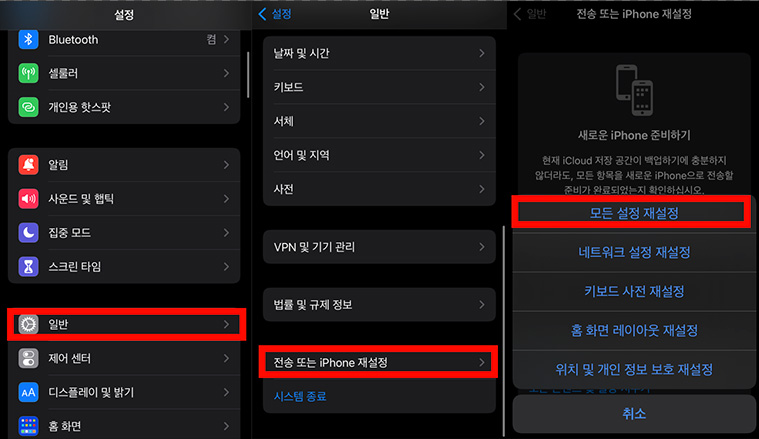iOS 16 아이폰 집중 모드가 작동하지 않으세요? iOS 16에서 알아야 할 모든 것
아이폰 집중 모드는 iOS 15에서 도입되었으며 iOS 16에서 새로운 기능들과 함께 보다 개선되었습니다. 하지만 모든 사람들이 올바른 사용법을 아는 것은 아니어서 아이폰 집중 모드가 작동하지 않는다는 불만이 생겨나고 있습니다. 그럼 아이폰 방해 금지 모드를 사용하는 방법과 관련 문제를 해결하는 방법을 살펴보겠습니다.
1부: 집중 모드를 켜는 3가지 방법
우선, iOS 16에서는 잠금 화면에서 이를 활성화 시키는 것을 포함하여, 제어 센터 또는 설정을 이용하여 총 3가지 방법으로 아이폰 집중 모드를 켤 수 있습니다.
1. 최신 iOS 16 잠금 화면.
특정 iOS 16 잠금 화면과 집중 모드 프로필을 연결할 수 있으며, 지정된 잠금 화면으로 전환할 때마다 해당 아이폰 집중 모드가 켜집니다. 잠금 화면을 길게 눌러 사용자 지정을 시작하면 집중 모드의 링크가 표시됩니다.
2. 제어 센터
아래로 스와이프하여 제어 센터에 액세스합니다. 집중 모드를 탭하여 켭니다. 길게 눌러 원하는 모드를 선택하십시오.3. 설정에서 켜기
설정을 열고 집중 모드를 찾습니다. 여기에서 집중 모드를 사용자화하거나 설정하시면 됩니다.
2부: iOS 16에서 아이폰 집중 모드가 작동하지 않는 이유
아이폰 집중 모드가 작동하지 않는 이유에는 여러 가지가 있을 수 있습니다. 이들 중 대부분은 부적절한 설정 등과 관련이 있습니다. 잠재적인 원인들을 한번 나열해보겠습니다.
- 집중 모드 일정이 잘못 설정된 경우
- 반복 통화를 활성화하고 앱 또는 알림을 허용 목록에 추가한 경우
- 집중 모드에서 장치 간 공유 기능이 켜진 경우
- 버그 및 문제를 제거하려면 iOS 16 소프트웨어를 업데이트해야 함
3부: 아이폰 집중 모드가 작동하지 않는 문제를 해결하는 방법
여기에서 중요한 질문이 나옵니다. 그럼 과연 아이폰 방해 금지 모드이자 집중 모드가 작동하지 않는 경우 이를 어떻게 해결할까요? 이는 많은 분들이 궁금해 하는 부분이기도 합니다. 이 문제를 해결할 수 있는 7가지 잠재적인 방법을 살펴보겠습니다.
1. 장치 간 집중 모드 공유 중지
아이폰 집중 모드 (혹은 방해 금지 모드)가 작동하지 않는 첫 번째 이유는 장치 간 공유가 일종의 문제를 일으키기 때문입니다. 이 기능은 집중 모드가 동일한 iCloud 계정을 사용하는 모든 애플 기기에서 동시에 동기화되고 활성화 됨을 의미합니다. 이 경우, 간단히 본 기능을 끄시면 됩니다.
- 설정을 열고 집중 모드로 이동합니다. 모든 기기에서 공유 버튼을 눌러 끕니다.
반면에 모든 기기에서 공유가 이미 회색으로 표시된 상태라면, iCloud 계정에서 로그아웃 했는지를 확인하세요.

2. 다른 집중 모드 설정 확인
사람들의 특정 요구 사항에 맞게 집중 모드는 다양한 사용자 정의가 가능합니다. 다음으로 중요한 것은 집중 모드가 켜져 있는 상태에서 알림과 전화를 받을 때, 다른 집중 설정을 확인하는 것입니다.
- 알림이 무음으로 설정되었음을 공유할 수 있는 집중 모드 상태를 해제합니다.
- 알림 허용에서 사람과 앱을 제거합니다.
- 반복 통화 허용을 끕니다. 누군가가 지속적으로 연락을 시도하는 경우 집중 모드에서 전화를 받을 수 있습니다.
- 특정 시간 알림을 허용하지 마십시오.
잠금 화면에 표시하려면 무음 알림을 끕니다.

- 설정한 스케줄 시간에 집중 모드가 자동으로 켜지는지 확인하세요.
3. 집중 모드를 다시 설정
어느정도 시간이 걸릴 수 있는 이 모든 설정을 하고 싶지 않다면 다시 설정하거나 특히 개인 모드일 때 새로운 집중 모드를 만들 수 있습니다. 이것은 집중 모드가 아이폰에서 작동하지 않는 문제를 해결하는 가장 쉬운 방법입니다.
4. 아이폰 재시동
집중 모드가 제대로 작동하지 않는다면 아이폰을 다시 시작할 수 있습니다. 쉬운 일처럼 보일 수 있지만, 실제로 휴대전화를 다시 시작하면 충돌, 멈춤 또는 앱이 작동하지 않는 것과 같은 많은 버그 문제들이 해결됩니다. 그리고 강제 재시동을 권장합니다.
5. 모든 설정을 재설정
다시 시작하는 것 외에도 모든 설정을 재설정할 수도 있습니다. 설정한 집중 모드 및 기타 잘못된 설정을 포함하여 아이폰의 모든 설정을 기본값으로 재설정합니다. 데이터는 손실되지 않습니다.
설정을 열고 일반 > 전송 또는 아이폰 재설정 > 재설정 > 모든 설정 재설정으로 이동합니다.

- 아이폰 암호를 입력하고 프로세스가 완료될 때까지 기다립니다. 그런 다음 모든 설정을 다시 설정하십시오.
6. 소프트웨어 업데이트
위에서 말했듯이 보류 중인 소프트웨어 업데이트를 찾을 수도 있습니다. 여러 번의 소프트웨어 업데이트는 작동하지 않는 아이폰 집중 모드와 같은 많은 버그를 수정하고 삶을 더 쉽게 만들어줍니다.
7. 데이터 손실 없이 ReiBoot (레이부트)로 시스템 문제 수정
아이폰은 훌륭한 기기이지만 때때로 아이폰 사용자들이 보고하는 많은 시스템 문제가 있습니다. Tenorshare ReiBoot(테너쉐어 레이부트)를 사용하여 아이폰 집중 모드가 작동하지 않는 것과 같은 시스템 버그 문제를 해결할 수 있습니다. 데이터 손실이 없도록 표준 복구를 사용하기만 하면 됩니다.
우선 컴퓨터에서 ReiBoot (레이부트)를 다운로드하여 실행합니다. 시작을 클릭하여 프로세스를 시작합니다.

라이트닝 케이블을 통해 아이폰을 컴퓨터와 연결합니다. 계속하려면 "표준 복구"를 선택하십시오.

그런 다음 펌웨어 패키지를 다운로드하십시오. 다운로드하는 데 시간이 걸릴 수 있습니다. 인터넷 연결이 원활한지 확인하십시오.

다운로드가 완료되면 "표준 복구 시작"을 클릭합니다.

ReiBoot (레이부트)가 완료될 때까지 기다리십시오. 아이폰이 몇 분 안에 재시동된 다음 문제가 해결되는지 확인합니다.

결론
집중 모드는 귀찮은 일을 차단하고 중요한 일에 집중하여 작업, 운전, 공부 또는 휴식을 돕습니다. 그러나 아이폰 집중 모드가 작동하지 않으면 위의 방법을 시도해 볼 수 있으며, 그 중 하나는 확실한 효과가 있습니다. 궁극적인 실현 가능한 방법은 Tenorshare ReiBoot (테너쉐어 레이부트)를 사용하는 것입니다.